Innehållsförteckning
Adobe har uppdaterat sin kostnadsfria "Acrobat Reader" för att visa, skriva ut och kommentera PDF-filer till "Adobe Reader DC", där "DC" betyder "Document Cloud". Acrobat Reader DC ger dig möjlighet att arbeta med PDF-dokument på alla stationära eller mobila enheter.
om du är ansluten till gratis Adobe Document Cloud-tjänster.
Adobe Reader DC är inställd på att uppdateras automatiskt (om enheten är ansluten till Internet) för att säkerställa att moln- och skrivbordsfunktioner och funktionalitet förblir synkroniserade och kompatibla. Av den anledningen ger Adobe inte användaren möjlighet att - via programmets gränssnitt - välja hur de nya uppdateringarna ska levereras till datorn eller att helt inaktivera Adobe Reader DC.automatiska uppdateringar.
I den här handledningen hittar du detaljerade instruktioner om hur du helt inaktiverar eller stänger av Adobe Reader DC Automatic Updates.
Så här inaktiverar du Adobe Acrobat Reader DC automatiska uppdateringar.
Steg 1. Inaktivera Adobe Acrobat Update Task.
Det första steget för att inaktivera den automatiska uppdateringen i Adobe Reader är att inaktivera "Adobe Acrobat Update Task" i Task Scheduler:
1. I sökrutan skriver du: Uppgiftsplanerare.
2. Öppna Uppgiftsplanerare

3. Klicka på Task Schedule Library till vänster och sedan på den högra rutan, högerklicka på Uppgift om uppdatering av Adobe Acrobat på select Inaktivera .
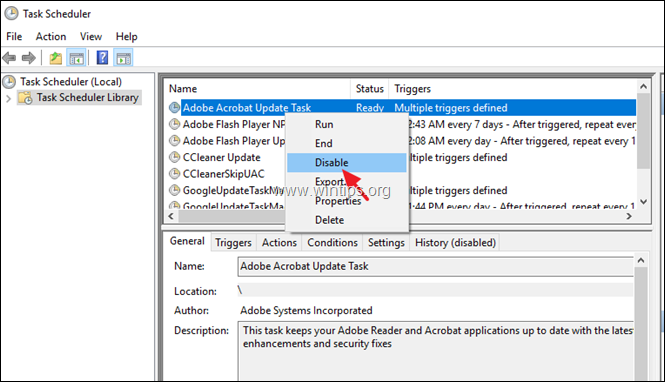
4. Stäng Task Scheduler och fortsätt till nästa steg.
Steg 2. Inaktivera Adobe Acrobat Update Service.
Nästa steg är att inaktivera Acrobat Update-tjänsten genom att använda någon av metoderna nedan:
- Metod 1. Inaktivera automatisk uppdatering av Adobe Acrobat Reader DC via tjänster.Metod 2. Inaktivera automatisk uppdatering av Adobe Reader DC via registret.
Metod 1. Inaktivera automatisk uppdatering av Adobe Acrobat Reader DC via tjänster.
1. Tryck samtidigt på Windows + R för att öppna kommandorutan Kör.
2 Skriv i kommandorutan kör i kommandorutan: services.msc och tryck på Ange.
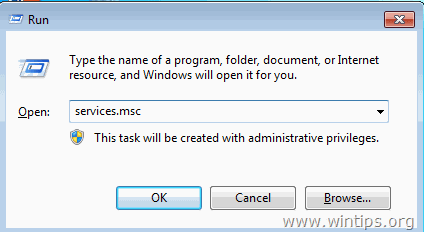
3. Dubbelklicka för att öppna egenskaperna för "Adobe Acrobat Update Service" (AdobeARMservice).
4. Ställ in Typ av start till Inaktiverad .
5. Klicka på OK och starta om din dator.
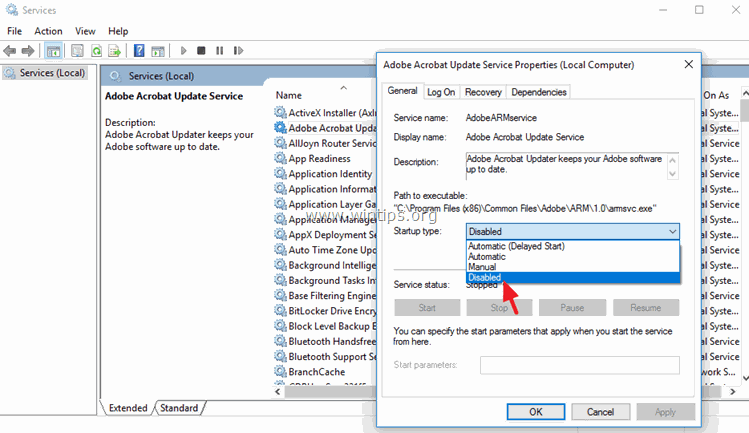
- Efter att ha följt ovanstående steg hämtar och installerar Adobe Reader DC inte uppdateringar automatiskt.
- Om du vill hämta och installera nya uppdateringar manuellt väljer du DC-menyn i Adobe Reader: Hjälp > Kontrollera om det finns uppdateringar . *
Observera: Om du också vill ta bort Kontrollera om det finns uppdateringar från Adobe Reader's DC-meny och följ sedan de steg som nämns i slutet av den här artikeln.
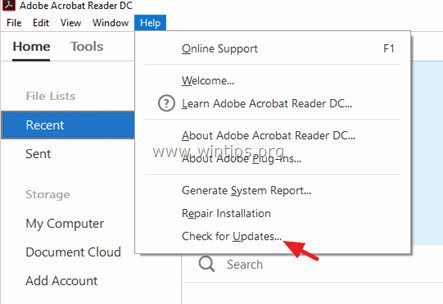
Metod 2. Inaktivera Adobe Reader DC automatiska uppdateringar via registret.
1. Öppna fönster Registereditor För att göra det:
1. Tryck på Windows + R för att läsa in Kör dialogrutan.
2. Typ regedit och tryck på Gå in på .
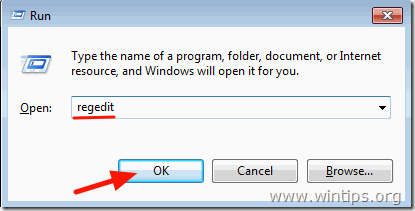
2. Navigera till den här nyckeln i den vänstra rutan:
HKLM\SOFTWARE\Wow6432Node\Adobe\Adobe ARM\Legacy\(produktnamn)\(produktkod)
t.ex. HKEY_LOCAL_MACHINE\SOFTWARE\WOW6432Node\Adobe\Adobe ARM\Legacy\Reader\{AC76BA86-7AD7-1033-7B44-AC0F074E4100}
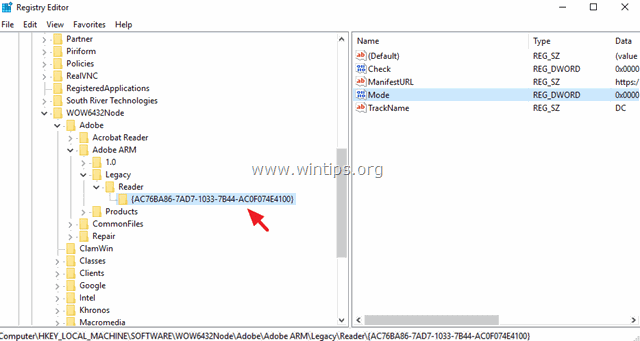
3. I den högra rutan dubbelklickar du på Läge värde* och i rutan Värdedata ändrar du värdedata från 3 till 0 (noll).
Läge möjliga värden:
0 : Ladda inte ner eller installera uppdateringar automatiskt.
2 : Ladda ner uppdateringar automatiskt men låt användaren välja när de ska installeras.
3 : Hämta och installera uppdateringar automatiskt (standardvärde).
4 : Meddela användaren att nedladdningar är tillgängliga men inte hämta dem.
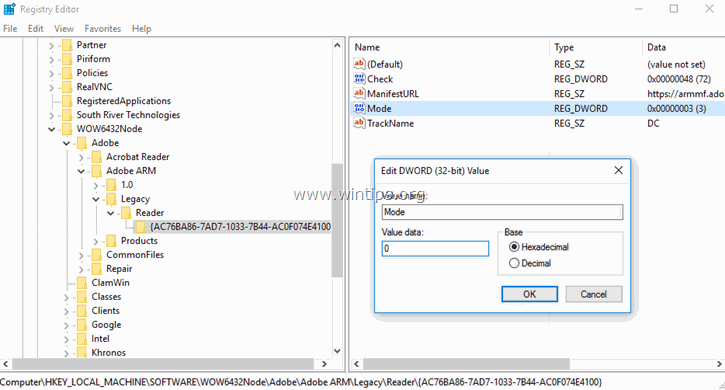
4. Stäng Registereditorn och starta om din dator.
- Från och med nu kommer Adobe Reader DC inte att hämta och installera uppdateringar automatiskt, men du kan alltid installera de nya uppdateringarna manuellt genom att välja Kontrollera om det finns uppdateringar i Adobe Reader DC:s huvudmeny (Hjälp > Sök efter uppdateringar) *
Observera: Om du vill ta bort även Kontrollera om det finns uppdateringar och följ sedan stegen nedan.
Extra: Ta bort alternativet "Sök efter uppdateringar" från Adobe Readers meny.
- Om du vill ta bort alternativet "Sök efter uppdateringar" från menyn "Hjälp", så:
1. Starta Registry Editor igen och navigera till den här nyckeln:
HKEY_LOCAL_MACHINE\SOFTWARE\Policies\Adobe\Acrobat Reader\DC\FeatureLockDown
2. Högerklicka på ett tomt utrymme i den högra rutan och välj Ny > DWORD (32-bitars) Värde.
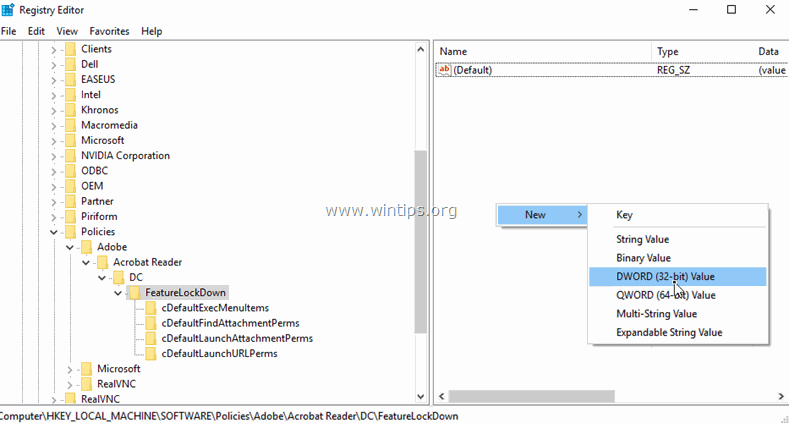
3. Namnge det nya värdet: bUpdater
4. Dubbelklicka på den bUpdater värde och ställ in Value Data till 0 (noll).
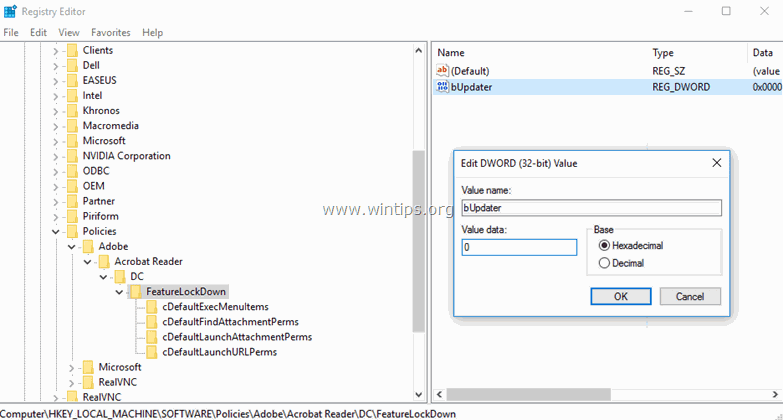
5. Stäng Registereditorn och Starta om din dator.
Låt mig veta om den här guiden har hjälpt dig genom att lämna en kommentar om dina erfarenheter. Gilla och dela den här guiden för att hjälpa andra.

Andy Davis
En systemadministratörs blogg om Windows





